
Instagram ನಲ್ಲಿ ಪ್ರಕಟಣೆ ಫೋಟೋಗಳು, ನಮ್ಮ ಸ್ನೇಹಿತರು ಮತ್ತು ಪರಿಚಯಸ್ಥರು ಸ್ನ್ಯಾಪ್ಶಾಟ್ಗಳಿಗೆ ಬರುತ್ತಾರೆ, ಈ ಸಾಮಾಜಿಕ ನೆಟ್ವರ್ಕ್ನ ಬಳಕೆದಾರರು ಸಹ. ಆದ್ದರಿಂದ ಫೋಟೋದಲ್ಲಿ ವ್ಯಕ್ತಿಯನ್ನು ಪ್ರಸ್ತುತಪಡಿಸಬಾರದು?
ಫೋಟೋದಲ್ಲಿ ಬಳಕೆದಾರರ ಗುರುತು ನಿಗದಿತ ಪ್ರೊಫೈಲ್ನ ಪುಟಕ್ಕೆ ಲಿಂಕ್ ಅನ್ನು ಸೇರಿಸಲು ನಿಮಗೆ ಅನುಮತಿಸುತ್ತದೆ. ಹೀಗಾಗಿ, ಇತರ ಚಂದಾದಾರರು ದೃಷ್ಟಿಗೋಚರವಾಗಿ ಯಾರು ಚಿತ್ರದಲ್ಲಿ ಚಿತ್ರಿಸಲಾಗಿದೆ ಮತ್ತು ಅಗತ್ಯವಿದ್ದರೆ, ಗುರುತಿಸಲಾದ ವ್ಯಕ್ತಿಗೆ ಚಂದಾದಾರರಾಗಬಹುದು.
ನಾವು ಇನ್ಸ್ಟಾಗ್ರ್ಯಾಮ್ನಲ್ಲಿ ಬಳಕೆದಾರರನ್ನು ಆಚರಿಸುತ್ತೇವೆ
ಚಿತ್ರದಲ್ಲಿ ಒಬ್ಬ ವ್ಯಕ್ತಿಯನ್ನು ಗುರುತಿಸಿ ನೀವು ಫೋಟೋವನ್ನು ಪ್ರಕಟಿಸುವ ಪ್ರಕ್ರಿಯೆಯಲ್ಲಿ ಮತ್ತು ಸ್ನ್ಯಾಪ್ಶಾಟ್ ಈಗಾಗಲೇ ನಿಮ್ಮ ಪ್ರೊಫೈಲ್ನಲ್ಲಿ ನೆಲೆಗೊಂಡಿರುವಾಗ. ನಿಮ್ಮ ಸ್ವಂತ ಫೋಟೋಗಳಲ್ಲಿ ಮಾತ್ರ ಜನರನ್ನು ಆಚರಿಸಬಹುದು ಎಂಬ ಅಂಶಕ್ಕೆ ನಾವು ನಿಮ್ಮ ಗಮನವನ್ನು ಸೆಳೆಯುತ್ತೇವೆ, ಮತ್ತು ಕಾಮೆಂಟ್ಗಳಲ್ಲಿ ವ್ಯಕ್ತಿಯನ್ನು ನೀವು ನಮೂದಿಸಬೇಕಾದರೆ, ಅದನ್ನು ಬೇರೊಬ್ಬರ ಚಿತ್ರದಲ್ಲಿ ಈಗಾಗಲೇ ಮಾಡಬಹುದಾಗಿದೆ.ವಿಧಾನ 1: ಚಿತ್ರದ ಪ್ರಕಟಣೆಯ ಸಮಯದಲ್ಲಿ ನಾವು ವ್ಯಕ್ತಿಯನ್ನು ಆಚರಿಸುತ್ತೇವೆ
- ಚಿತ್ರವನ್ನು ಪ್ರಕಟಿಸಲು ಪ್ಲಸ್ ಅಥವಾ ಕ್ಯಾಮರಾ ಚಿತ್ರದೊಂದಿಗೆ ಕೇಂದ್ರ ಐಕಾನ್ ಕ್ಲಿಕ್ ಮಾಡಿ.
- ಫೋಟೋವನ್ನು ಆಯ್ಕೆಮಾಡಿ ಅಥವಾ ರಚಿಸಿ ನಂತರ ಮತ್ತಷ್ಟು ಹೋಗಿ.
- ಅಗತ್ಯವಿದ್ದರೆ, ಚಿತ್ರವನ್ನು ಸಂಪಾದಿಸಿ ಮತ್ತು ಅದನ್ನು ಫಿಲ್ಟರ್ಗಳನ್ನು ಅನ್ವಯಿಸಿ. "ಮುಂದೆ" ಬಟನ್ ಕ್ಲಿಕ್ ಮಾಡಿ.
- ಚಿತ್ರದಲ್ಲಿ ಚಿತ್ರಿಸಿದ ಎಲ್ಲಾ ಜನರನ್ನು ನೀವು ಗುರುತಿಸುವ ಫೋಟೋವನ್ನು ಪ್ರಕಟಿಸುವ ಅಂತಿಮ ಹಂತಕ್ಕೆ ನೀವು ವರ್ಗಾಯಿಸಲ್ಪಡುತ್ತೀರಿ. ಇದನ್ನು ಮಾಡಲು, "ಮಾರ್ಕ್ ಬಳಕೆದಾರ" ಗುಂಡಿಯನ್ನು ಕ್ಲಿಕ್ ಮಾಡಿ.
- ನೀವು ಬಳಕೆದಾರರ ಹೆಸರನ್ನು ಹಾಕಬೇಕಾದ ಸ್ಥಳದಲ್ಲಿ ಸ್ಪರ್ಶಿಸಲು ಬಯಸುವ ಪರದೆಯ ಮೇಲೆ ನಿಮ್ಮ ಇಮೇಜ್ ಅನ್ನು ನೀವು ಪ್ರದರ್ಶಿಸುತ್ತೀರಿ. ನೀವು ಅದನ್ನು ಮಾಡಿದ ತಕ್ಷಣ, ಬಳಕೆದಾರರ ಲಾಗಿನ್ ಅನ್ನು ಪ್ರವೇಶಿಸಲು ಪ್ರಾರಂಭಿಸುವ ಮೂಲಕ ನೀವು ಖಾತೆಯನ್ನು ಆಯ್ಕೆ ಮಾಡಬೇಕಾಗುತ್ತದೆ. ಚಿತ್ರದಲ್ಲಿ ನೀವು ಸಂಪೂರ್ಣವಾಗಿ ಯಾವುದೇ ವ್ಯಕ್ತಿಯನ್ನು ಗಮನಿಸಬಹುದು, ಮತ್ತು ಅದು ಅಪ್ರಸ್ತುತವಾಗುತ್ತದೆ, ನೀವು ಅದರ ಮೇಲೆ ಸಹಿ ಮಾಡಬಾರದು ಅಥವಾ ಇಲ್ಲದಿರಬಹುದು.
- ಬಳಕೆದಾರರ ಗುರುತು ಚಿತ್ರದಲ್ಲಿ ಕಾಣಿಸಿಕೊಳ್ಳುತ್ತದೆ. ಆದ್ದರಿಂದ ನೀವು ಇತರ ಜನರನ್ನು ಸೇರಿಸಬಹುದು. ಪೂರ್ಣಗೊಂಡಾಗ, "ಮುಕ್ತಾಯ" ಗುಂಡಿಯನ್ನು ಕ್ಲಿಕ್ ಮಾಡಿ.
- ಷೇರು ಗುಂಡಿಯನ್ನು ಕ್ಲಿಕ್ಕಿಸುವುದರ ಮೂಲಕ ಫೋಟೋ ಪ್ರಕಟಣೆ ಪೂರ್ಣಗೊಳಿಸಿ.

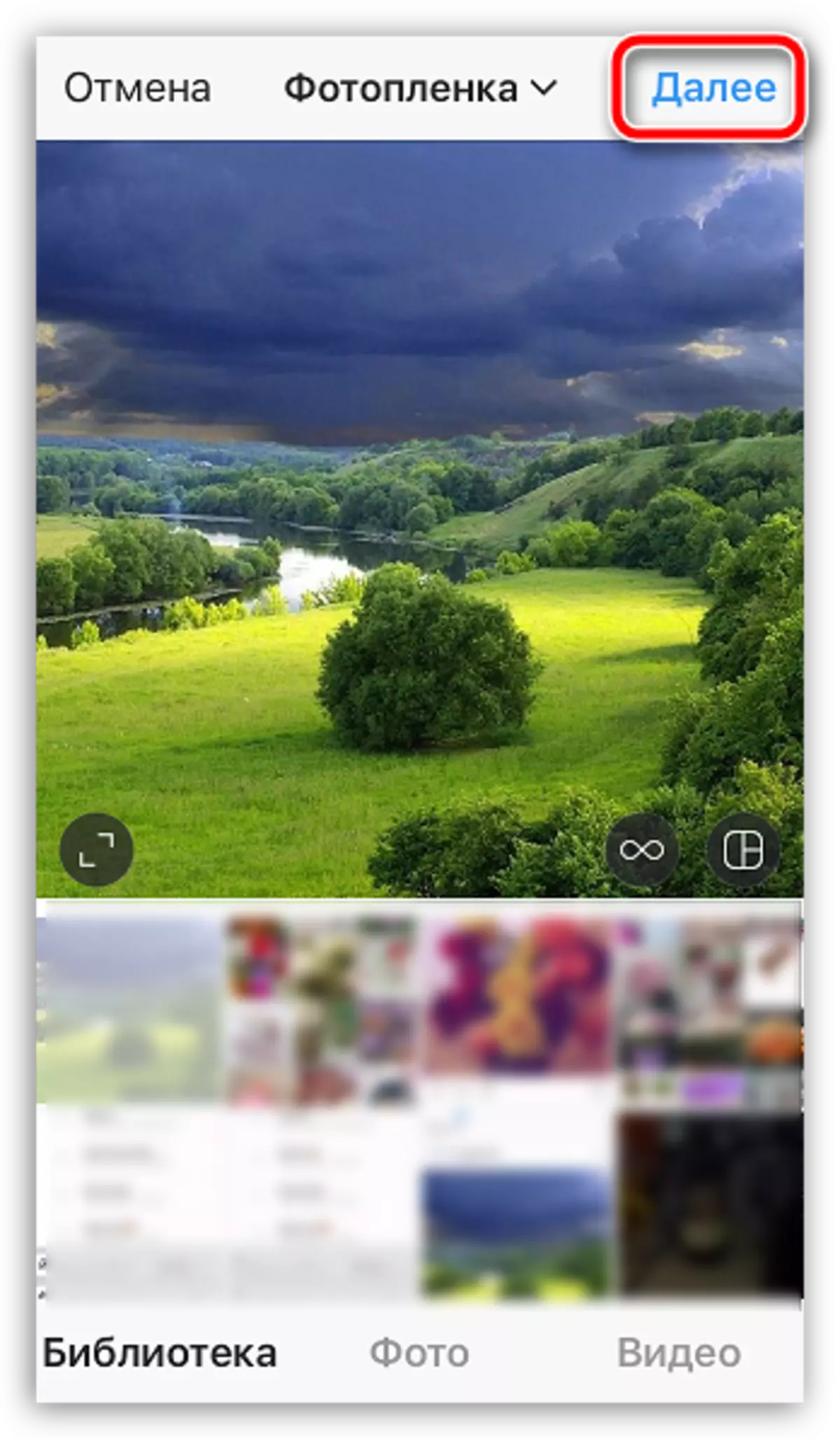





ನೀವು ಒಬ್ಬ ವ್ಯಕ್ತಿಯನ್ನು ಆಚರಿಸಿದ ನಂತರ, ಅವರು ಈ ಸೂಚನೆ ಪಡೆಯುತ್ತಾರೆ. ಅವನು ಅಥವಾ ಫೋಟೋ ಅವನನ್ನು ಸರಿಹೊಂದುವುದಿಲ್ಲ ಎಂದು ಅವನು ಕಂಡುಕೊಂಡರೆ, ಅವನು ಮಾರ್ಕ್ ಅನ್ನು ತಿರಸ್ಕರಿಸಬಹುದು, ಅದರ ನಂತರ, ಪ್ರೊಫೈಲ್ಗೆ ಲಿಂಕ್ ಫೋಟೋದಿಂದ ಕಣ್ಮರೆಯಾಗುತ್ತದೆ.
ವಿಧಾನ 2: ನಾವು ಈಗಾಗಲೇ ಪ್ರಕಟಿತ ಚಿತ್ರದಲ್ಲಿ ವ್ಯಕ್ತಿಯನ್ನು ಆಚರಿಸುತ್ತೇವೆ
ಬಳಕೆದಾರರೊಂದಿಗಿನ ಫೋಟೋ ಈಗಾಗಲೇ ನಿಮ್ಮ ಗ್ರಂಥಾಲಯದಲ್ಲಿ ಹೊಂದಿರುವ ಸಂದರ್ಭದಲ್ಲಿ, ಸ್ನ್ಯಾಪ್ಶಾಟ್ ಅನ್ನು ಸ್ವಲ್ಪ ನಿರ್ಮಿಸಬಹುದು.
- ಇದನ್ನು ಮಾಡಲು, ಹೆಚ್ಚಿನ ಕೆಲಸವನ್ನು ನಿರ್ವಹಿಸುವ ಫೋಟೋ ತೆರೆಯಿರಿ, ತದನಂತರ ಟ್ರೂಚ್ ಐಕಾನ್ ಮತ್ತು ಪ್ರದರ್ಶಿತ ಹೆಚ್ಚುವರಿ ಮೆನುವಿನಲ್ಲಿ ಮೇಲಿನ ಬಲ ಮೂಲೆಯಲ್ಲಿ ಕ್ಲಿಕ್ ಮಾಡಿ, ಸಂಪಾದಿಸು ಬಟನ್ ಮೇಲೆ ಕ್ಲಿಕ್ ಮಾಡಿ.
- "ಮಾರ್ಕ್ ಬಳಕೆದಾರರು" ಫೋಟೋದ ಮೇಲೆ ಕಾಣಿಸಿಕೊಳ್ಳುತ್ತಾರೆ, ಅದರ ಪ್ರಕಾರ ಅದನ್ನು ಟ್ಯಾಪ್ ಮಾಡುವುದು ಅವಶ್ಯಕ.
- ವ್ಯಕ್ತಿ ಚಿತ್ರಿಸಿದ ಚಿತ್ರ ಪ್ರದೇಶದ ಪ್ರದೇಶವನ್ನು ಅನುಸರಿಸಿ, ನಂತರ ಅದನ್ನು ಪಟ್ಟಿಯಿಂದ ಆಯ್ಕೆ ಮಾಡಿ ಅಥವಾ ಲೋಗೋವನ್ನು ಹುಡುಕಿ. "ಮುಕ್ತಾಯ" ಗುಂಡಿಯನ್ನು ಕ್ಲಿಕ್ಕಿಸುವುದರ ಮೂಲಕ ಬದಲಾವಣೆಗಳನ್ನು ಉಳಿಸಿ.



ವಿಧಾನ 3: ಬಳಕೆದಾರರ ಉಲ್ಲೇಖ
ಈ ವಿಧಾನವು ಸ್ನ್ಯಾಪ್ಶಾಟ್ಗೆ ಅಥವಾ ಅದರ ವಿವರಣೆಯಲ್ಲಿ ಕಾಮೆಂಟ್ಗಳಲ್ಲಿರಬಹುದು, ಜನರನ್ನು ಉಲ್ಲೇಖಿಸಬಹುದು.
- ಇದನ್ನು ಮಾಡಲು, ಫೋಟೋದ ವಿವರಣೆಯನ್ನು ಅಥವಾ ಕಾಮೆಂಟ್ ಅನ್ನು ಸೂಚಿಸಿ, ಬಳಕೆದಾರರ ಬಳಕೆದಾರರ ಹೆಸರನ್ನು ಸೇರಿಸಿ, ಅದರ ಮುಂದೆ "ಡಾಗ್" ಐಕಾನ್ ಅನ್ನು ಸೇರಿಸಲು ಮರೆತುಕೊಳ್ಳದೆ. ಉದಾಹರಣೆಗೆ:
- ನಮೂದಿಸಿದ ಬಳಕೆದಾರರ ಮೇಲೆ ನೀವು ಕ್ಲಿಕ್ ಮಾಡಿದರೆ, Instagram ಸ್ವಯಂಚಾಲಿತವಾಗಿ ಅದರ ಪ್ರೊಫೈಲ್ ತೆರೆಯುತ್ತದೆ.
ನಾನು ಮತ್ತು ನನ್ನ ಸ್ನೇಹಿತ @ Lights123
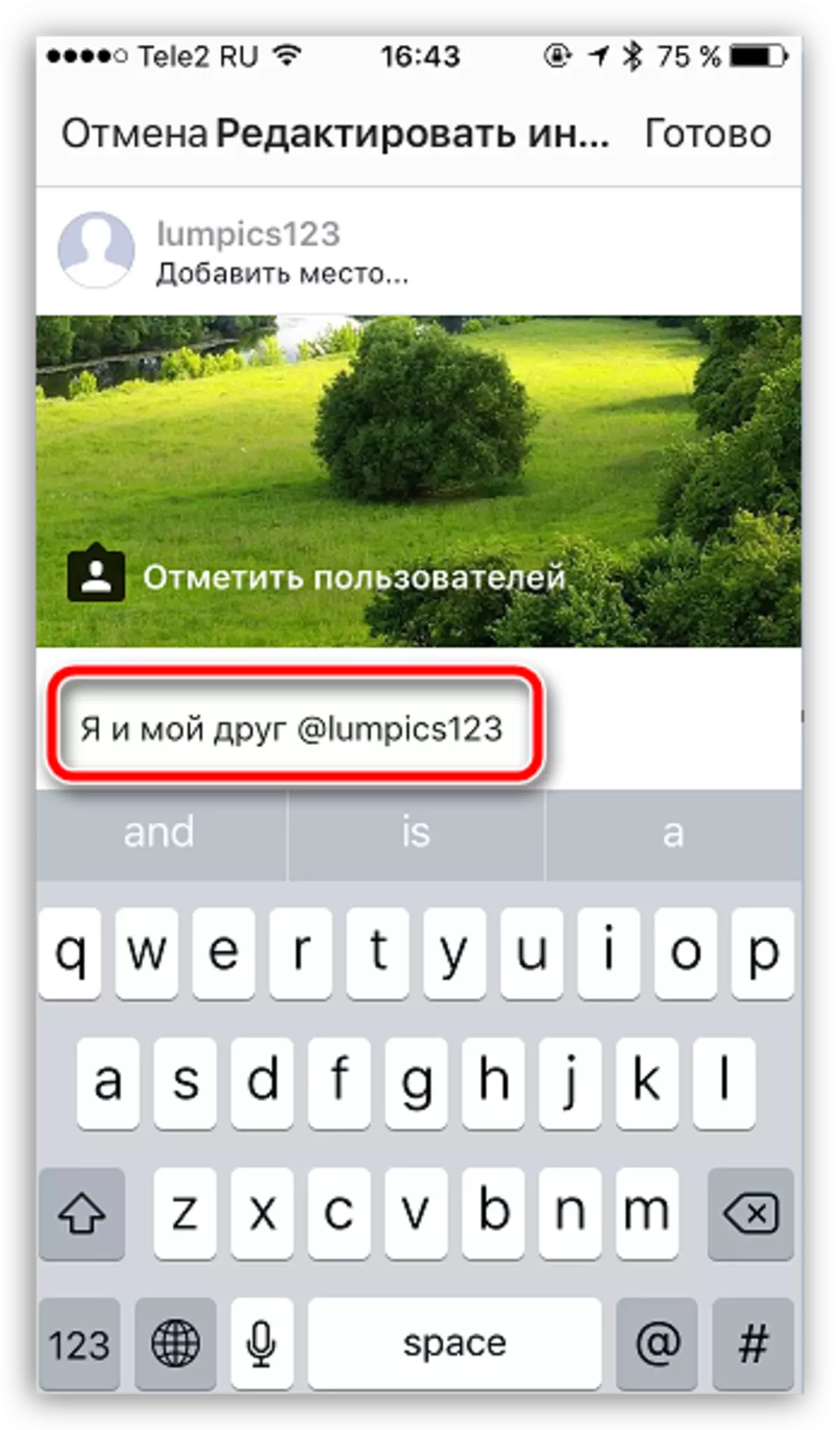

ದುರದೃಷ್ಟವಶಾತ್, ವೆಬ್ ಆವೃತ್ತಿ Instagram ನಲ್ಲಿ, ಬಳಕೆದಾರರು ಕೆಲಸ ಮಾಡುವುದಿಲ್ಲ. ಆದರೆ ನೀವು ವಿಂಡೋಸ್ 8 ಮತ್ತು ಮೇಲಿರುವ ಮಾಲೀಕರಾಗಿದ್ದರೆ ಮತ್ತು ಕಂಪ್ಯೂಟರ್ನಿಂದ ಸ್ನೇಹಿತರನ್ನು ಗುರುತಿಸಲು ಬಯಸಿದರೆ, ನಂತರ ನೀವು ಅಂತರ್ನಿರ್ಮಿತ ಮೈಕ್ರೋಸಾಫ್ಟ್ ಸ್ಟೋರ್ನಲ್ಲಿ ಇನ್ಸ್ಟಾಗ್ರ್ಯಾಮ್ ಅಪ್ಲಿಕೇಶನ್ ಅನ್ನು ಡೌನ್ಲೋಡ್ ಮಾಡಲು ಲಭ್ಯವಿದೆ, ಇದರಲ್ಲಿ ಬಳಕೆದಾರರು ಸಂಪೂರ್ಣವಾಗಿ ಮೊಬೈಲ್ ಆವೃತ್ತಿಯೊಂದಿಗೆ ಸೇರಿಕೊಳ್ಳುತ್ತಾರೆ ಐಒಎಸ್ ಮತ್ತು ಆಂಡ್ರಾಯ್ಡ್ ಆಪರೇಟಿಂಗ್ ಸಿಸ್ಟಮ್ಗಳಿಗಾಗಿ.
